Opdateret April 2024: Stop med at få fejlmeddelelser, og sænk dit system ned med vores optimeringsværktøj. Hent det nu kl dette link
- Download og installer reparationsværktøjet her.
- Lad det scanne din computer.
- Værktøjet vil derefter reparér din computer.
På trods af de positive funktioner i Windows 10 er fejl som “Ups! Vi kunne ikke redde den ene ”øger folks vrede og frustration. Men det er ikke nødvendigt at gå i panik, hvis du støder på denne fejl, når du gemmer eller redigerer fotos med Windows Foto-app.
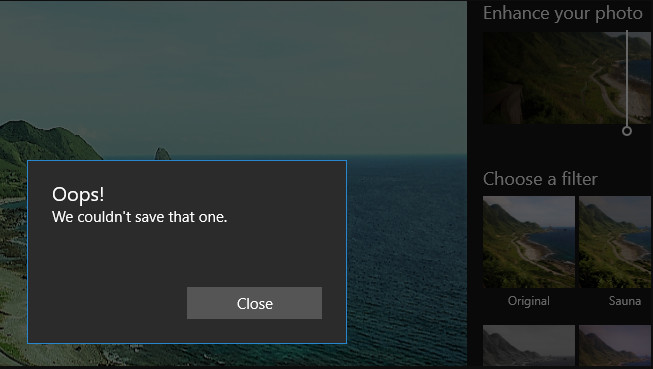
Typisk “Ups! Vi kunne ikke gemme den ene ”fejl, der opstår, når en pc-ejer klikker på Win-knappen, vælger fotos, vælger et foto og klikker på Rediger. Disse trin efterfølges af en Ups …… eller ”Kan ikke redigere. Vi har problemer med at åbne denne fil til redigering. ”
Der er flere ting, du kan gøre for at ordne Ups! Vi kunne ikke undgå denne fejl, og vi tilbyder de mest almindelige løsninger nedenfor, så sørg for at prøve den.
Konvertering af billedet til JPG (eller PNG) med Paint
Nogle berørte brugere rapporterede, at de med succes havde løst problemet ved at konvertere Paint-filen til et andet billedformat. Da problemet hovedsageligt opstår med.PNG-filer, skal konvertering af filen til JPG-format med Paint give dig mulighed for at omgå fejlmeddelelsen.
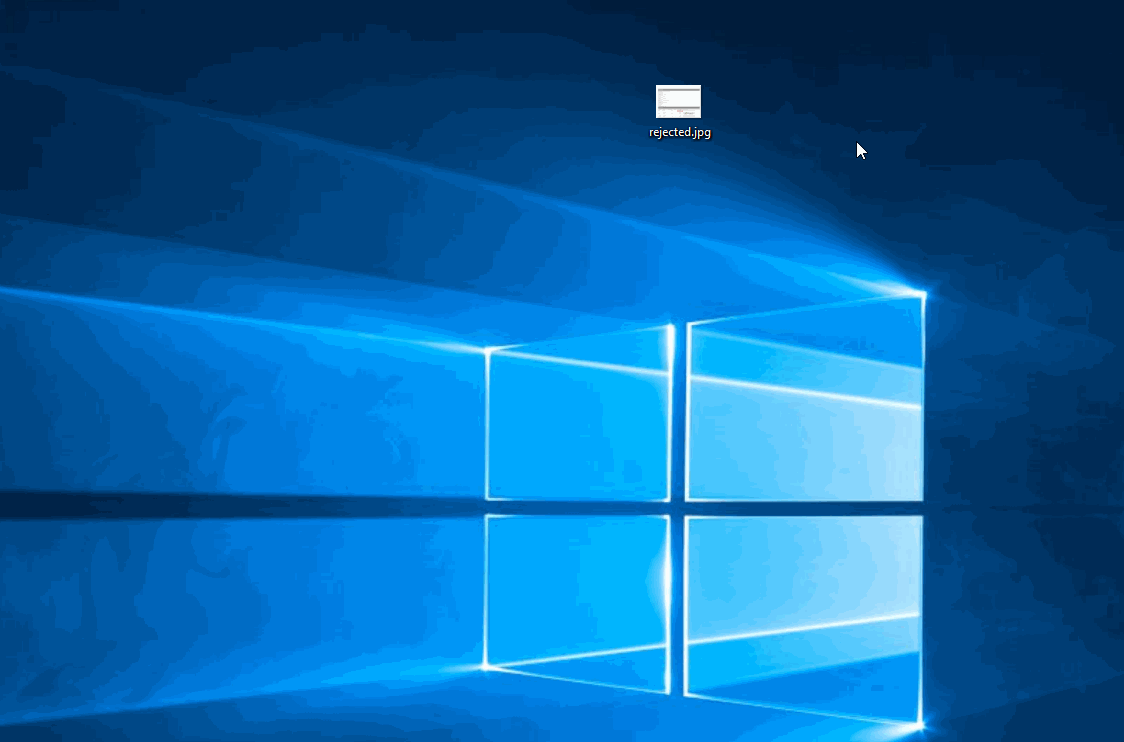
Hvis du ser denne fejl med mange forskellige billeder, er det sandsynligvis fordi du har at gøre med en masse forkerte EXIF-data (udskifteligt billedfilformat). Disse data indeholder mange oplysninger om dit kamera, hvor billedet blev taget (GPS-koordinater) og mange andre metadata som dato, tid, ophavsret og meget mere.
Nulstilling af fotoapplikationen
Nogle berørte brugere har formået at løse problemet ved at nulstille Photos-applikationen. Det viser sig, at dette værktøj har potentialet til at blive ødelagt og forårsage fejlen ”Ups! vi kunne ikke gemme denne ”under sikkerhedskopieringssekvensen.
April 2024 Opdatering:
Du kan nu forhindre pc -problemer ved at bruge dette værktøj, såsom at beskytte dig mod filtab og malware. Derudover er det en fantastisk måde at optimere din computer til maksimal ydelse. Programmet retter let på almindelige fejl, der kan opstå på Windows -systemer - ikke behov for timers fejlfinding, når du har den perfekte løsning lige ved hånden:
- Trin 1: Download PC Reparation & Optimizer Tool (Windows 10, 8, 7, XP, Vista - Microsoft Gold Certified).
- Trin 2: Klik på "Begynd Scan"For at finde Windows-registreringsproblemer, der kan forårsage pc-problemer.
- Trin 3: Klik på "Reparer Alt"For at løse alle problemer.
Kør SFC-analysen
For at sikre, at der ikke mangler systemfiler, skal du udføre sfc-scanningen. Kør også DISM (kommando til opdatering af systemopdatering): Den registrerer fejl i manifest, kabinet eller registreringsdatabase, det kan erstatte forkerte data med den tilgængelige rettede version.
- Åbn Jobliste. Her er et tip: tryk på Ctrl + Skift + Esc.
- Klik på Filer> Kør en ny opgave.
- Marker afkrydsningsfeltet "Opret denne opgave med administratorrettigheder".
- Type CMD.
- Skriv følgende 4-kommandoer ved CMD-prompten:
- afmontere / online / oprydningsbillede / sundhedsgenoprettelse
- sfc / scannow
- Power shell
- Get-AppXPackage -AllUsers | Wo-objekt {$ _. InstallLocation - som “* SystemApps *”} | Foreach {Add-AppxPackage -DisableDevelopmentMode -Registrer “$ ($ _. InstallLocation) \ AppXManifest.xml”}
- Luk CMD-vinduet.

Afinstallation af Windows Photo-applikationen
- Luk Photo-applikationen, hvis du lige har åbnet det.
- Skriv powerhell i feltet Cortana / Windows Search.
- Klik på 'Windows PowerShell', når det vises - højreklik og vælg 'Kør som administrator'.
- Skriv følgende kommando i PowerShell-vinduet (tip: Kopier og indsæt gemmer fejl)
- Meddelelsen "Status for implementeringsprocessen ..." vises midlertidigt. Når dette sker, er afinstallationen fuldført.
- Photo-applikationen er nu forsvundet, og Windows Photo Viewer-softwaren bruges nu til at åbne dine billeder.
Ekspert Tip: Dette reparationsværktøj scanner lagrene og erstatter korrupte eller manglende filer, hvis ingen af disse metoder har virket. Det fungerer godt i de fleste tilfælde, hvor problemet skyldes systemkorruption. Dette værktøj vil også optimere dit system for at maksimere ydeevnen. Den kan downloades af Klik her

CCNA, Web Developer, PC Fejlfinding
Jeg er computerentusiast og en praktiserende it-professionel. Jeg har mange års erfaring bag mig i computerprogrammering, hardwarefejlfinding og reparation. Jeg er specialiseret i webudvikling og database design. Jeg har også en CCNA-certificering til netværksdesign og fejlfinding.

